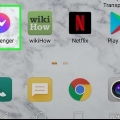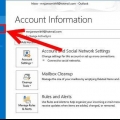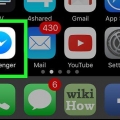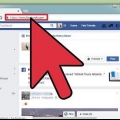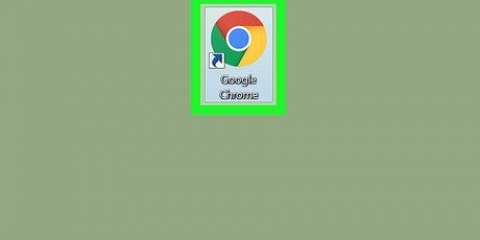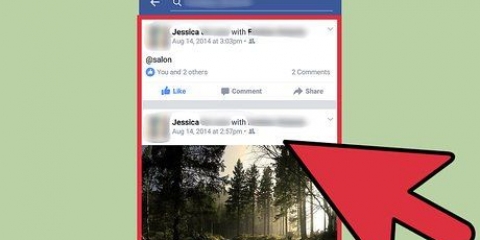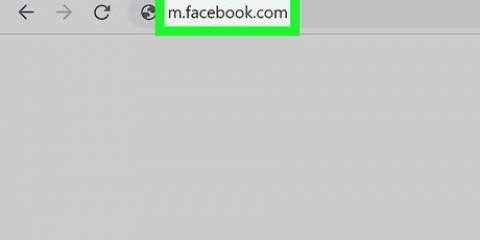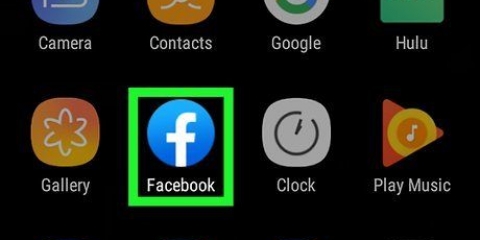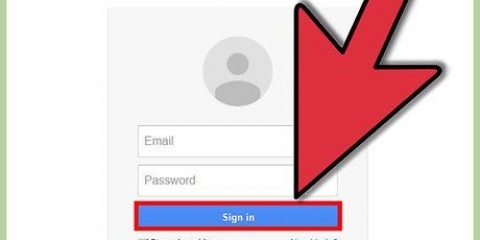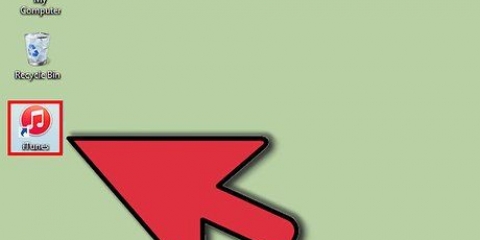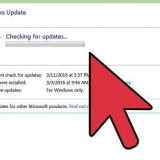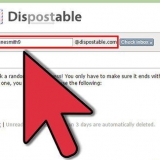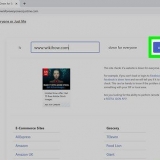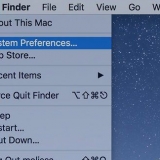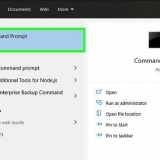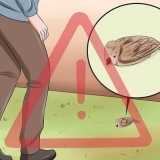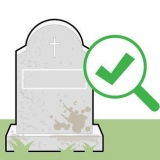4. Mach ein Bildschirmfoto. Die Schritte hierfür hängen von Ihrem Gerät ab. Android: Nicht alle Android-Geräte sind gleich, aber Sie können normalerweise einen Screenshot erstellen, indem Sie gleichzeitig die Ein-/Aus-Taste und die Leiser-Taste drücken. iPhone/iPad: Halten Sie die Ein-/Aus-Taste an der Seite oder Oberseite Ihres Geräts gedrückt und drücken Sie dann die Home-Taste.
Wenn du noch nicht eingeloggt bist, gib jetzt deinen Facebook-Benutzernamen und dein Passwort ein. 



Safari oder Chrome für macOS: Drücken Sie ⌘ Befehl+P um den Druckauftrag zu öffnen und klicken Sie dann auf PDF im Beispiel öffnen. Sobald das Dokument geöffnet ist, gehen Sie zu Datei> Speichern als und geben Sie einen Namen für Ihre Datei ein. Firefox für macOS: Klicken Sie oben auf dem Bildschirm auf Datei und wählen Sie Als PDF exportieren ... Gib einen Namen für die Unterhaltung in das Feld "Speichern unter" ein und klicke dann auf Speichern . Chrome für Windows: Drücken Sie Strg+P, klicke auf Ändern Wählen Sie unter dem Druckernamen Als PDF speichern und dann klick Speichern.
Nachrichten auf facebook exportieren
In diesem Tutorial erfahren Sie, wie Sie Teile einer Facebook Messenger-Konversation speichern, damit Sie sie anzeigen können, wenn Sie offline sind. Auf einem Mobilgerät können Sie dies tun, indem Sie Screenshots der Unterhaltung machen. Auf einem Computer können Sie das Gespräch als PDF-Datei speichern.
Schritte
Methode 1 von 2: Mobile App

1. Messenger öffnen. Es ist das blaue Sprechblasensymbol mit einem Blitz darin. Sie finden es normalerweise auf Ihrem Startbildschirm oder in der App-Schublade (Android).

2. Wählen Sie eine Konversation aus. Das Gespräch wird auf dem Bildschirm geöffnet.

3. Scrollen Sie zu dem Abschnitt der Konversation, den Sie speichern möchten.
Methode2 von 2:Windows oder macOS

1. Gehe zuhttps://www.Facebook.com in einem Webbrowser. Sie können jeden Webbrowser wie Safari oder Chrome verwenden, um auf Ihrem Computer auf Facebook zuzugreifen.

2. Gehe zuhttps://m.Facebook.com/Nachrichten. Dies ist die mobile Webversion von Facebook Messenger, daher kann es in Ihrem Browser etwas anders aussehen.

3. Klicken Sie auf die Konversation, die Sie exportieren möchten. Jetzt können Sie die letzten Nachrichten in der Konversation sehen.

4. Klicken Sie auf Ältere Beiträge anzeigen…, um weitere Beiträge anzuzeigen. Es steht ganz oben im Gespräch. Klicken Sie so lange darauf, bis Sie den Teil der Unterhaltung sehen, den Sie speichern möchten.

5. Konversation als PDF-Datei exportieren. Die Schritte dazu unterscheiden sich je nach Webbrowser geringfügig:
Оцените, пожалуйста статью